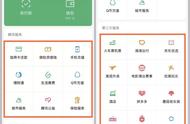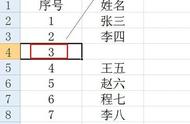哈喽,亲爱的小伙伴们!你们有没有经历过这样的尴尬瞬间——按下电源键后,只听到主机启动的嗡鸣声,可显示器却毫无反应,一片漆黑,仿佛电脑在跟你玩一场“谁先眨眼”的游戏。别急,今天咱们就来聊聊这个让人头疼的问题:“电脑显示屏不亮但主机已开机”,洁修哥手把手教大家如何轻松应对。
首先,我们得明确主题关键词:“显示屏”、“不亮”以及“主机已开机”。这种状况就像是电脑虽然大脑已经苏醒(主机工作),但是眼睛却还在沉睡(显示屏不亮)。那么,面对这种情况,我们应该从哪些方面着手呢?
步骤一:“检查连线,稳固基础”。就像电线断了灯泡就不亮一样,首先要确认连接显示器和主机的数据线是否插好、接触良好,尤其是VGA线、HDMI线或DP线等接口。同时,确保电源线也牢固插入且供电无误。这一步就如同给电脑做个体检,看是不是“血脉不通”。
步骤二:“重启设备,试试运气”。遇到问题,老司机都知道“重启大法好”。尝试拔掉显示器电源线,等待片刻后再重新接入并开机,看看显示屏能否恢复正常。毕竟有时候,电脑也需要像我们一样,偶尔清个脑回路。
步骤三:“调出BIOS界面,验证显示功能”。如果重启无效,可以在开机时连续敲击键盘上的“Delete”或“F2”键(不同品牌型号的电脑可能不同)进入BIOS设置界面。若能成功看到BIOS信息,说明显示器本身并无硬件故障,问题可能出在显卡驱动或者系统层面。
步骤四:“更换测试,定位问题源”。如果连BIOS界面都无法显示,那可以尝试更换一台正常的显示器进行测试,以排除显示器自身故障。当然,也可以试着将电脑连接到电视机或其他显示设备上,看是否能正常显示。这就像是让电脑换双眼睛,看看是不是原来的眼睛出了问题。
步骤五:“深度诊断,精准维修”。经过以上步骤仍无法解决问题,可能是显卡、内存条、主板等内部硬件出现问题。这时候,就需要寻求专业技术人员的帮助,进行更深入的检测和维修。记住,DIY虽好,安全第一,必要时还是得请专业人士出马,避免因盲目操作造成更大损失。

总结一下,当电脑显示屏不亮而主机已开机时,我们需要按照“检查连线—重启设备—验证BIOS界面—更换测试—深度诊断”的顺序逐步排查。通过这些实用的方法,你就能快速找到问题所在,并针对性地采取解决方案。记住洁修哥的话:“显示屏不亮不用慌,找准病因是关键;一步步排查不放弃,电脑也能恢复‘视力’!”希望这些小技巧能帮助大家顺利解决实际问题,让电脑再次为你服务,享受科技带来的便利生活吧!